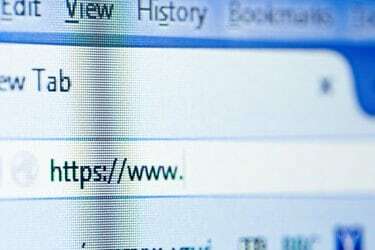
Kako spremeniti privzeti brskalnik računalnika
Zasluga slike: ConstantinosZ/iStock/Getty Images
Čeprav Windows 8.1 nastavi Internet Explorer kot privzeti spletni brskalnik vašega računalnika, vsi drugi brskalniki, ki lahko spremenite privzeto nastavitev brskalnika, s čimer se odprejo vse povezave znotraj tega določenega brskalnik. Vendar pa lahko svoj privzeti brskalnik vrnete v Internet Explorer ali kateri koli drug spletni brskalnik, tako da konfigurirate ploščo s konfiguracijami privzetih programov. Če ste pravkar sami dodali nov brskalnik in ga želite namesto Internet Explorerja narediti kot privzeti brskalnik, lahko to tudi storite.
Privzeti programi za Windows 8.1
Ko ste na začetnem zaslonu, vnesite "Privzeti programi" in nato pritisnite "Enter". Na privzetih programih okno kliknite »Nastavi svoje privzete programe«, da odprete seznam aplikacij, nameščenih na vašem računalnik. V levem podoknu izberite želeni spletni brskalnik, nato kliknite »Nastavi ta program kot privzeti«, da ga nastavite kot privzeti spletni brskalnik vašega računalnika. Kliknite »V redu«, da zaprete okno Privzeti programi.
Video dneva
Privzete nastavitve spletnega brskalnika
Internet Explorer, Mozilla Firefox in Google Chrome vam ponujajo tudi vgrajene možnosti, ki vam omogočajo, da jih naredite kot privzeti spletni brskalnik. Ko uporabljate Internet Explorer, pritisnite »Alt-X«, izberite »Internetne možnosti« in nato pod zavihkom Programi kliknite »Nastavi Internet Explorer kot privzeti spletni brskalnik«. V Mozilla Firefox, pritisnite »Alt-T«, v spustnem meniju izberite »Možnosti«, kliknite zavihek »Napredno« in nato pod Splošno kliknite »Nastavi Firefox kot privzeti brskalnik«. zavihek. V brskalniku Google Chrome v naslovno vrstico vnesite »chrome://settings« in nato v razdelku Privzeti brskalnik kliknite »Nastavi Google Chrome kot privzeti brskalnik«.


